Android开发项目时常常会遇到定位这个功能,所以写了这篇博客,今天主要讲的高德地图的定位并获取相应信息。
首先导入高德的jar包
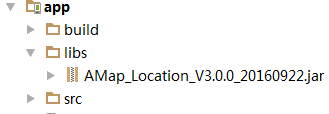
选中jar包右键点击 Add As Library, 在build.fradle中看到如下代码 表示导包成功
compile files('libs/AMap_Location_V3.0.0_20160922.jar')之后到高德申请key值,登录打开控制台 点击创建应用,如图:
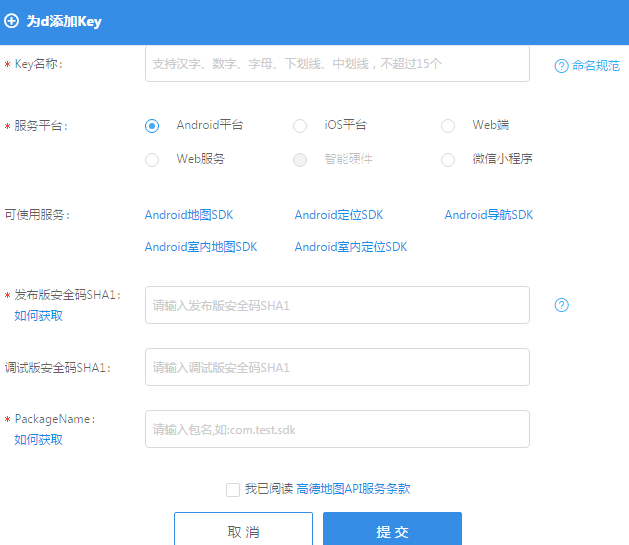
填写相应信息,
名称,PackageName:项目的包名,至于SHA1安全码可以这样获取,可以 Window+R 打开控制台 输入cmd点击确定
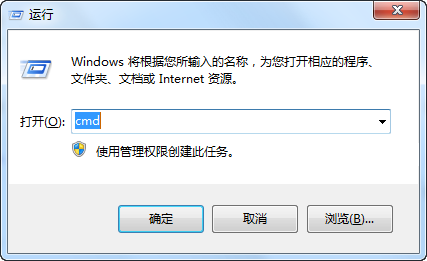
之后在弹框中完成以下操作就可以看到SHA1安全码了
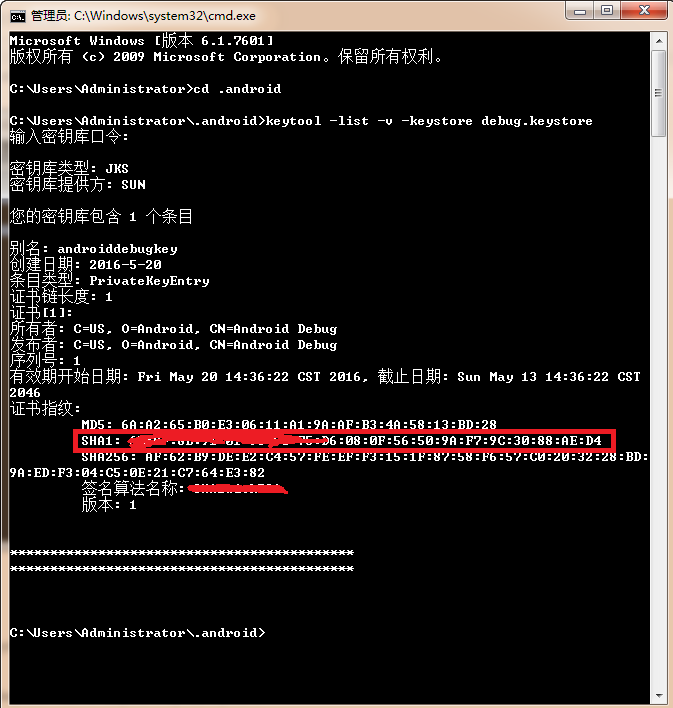
上图的密钥库口令默认的是:android (注:输入口令是看不见的,输入完成Enter即可)
以上是测试版获取SHA1,发布版SHA1获取请看博客 Android Studio apk打包,keystore.jks文件生成,根据keystore密钥获取SHA1安全码
输入完信息确定就可以看到key值了

AndroidManifest.xml中加入权限
<uses-permission android:name="android.permission.INTERNET" />
<uses-permission android:name="android.permission.ACCESS_NETWORK_STATE" />
<!-- 定位 -->
<!-- 用于进行网络定位 -->
<uses-permission android:name="android.permission.ACCESS_COARSE_LOCATION" >
</uses-permission>
<!-- 用于访问GPS定位 -->
<uses-permission android:name="android.permission.ACCESS_FINE_LOCATION" >
</uses-permission>
<uses-permission android:name="android.permission.ACCESS_LOCATION_EXTRA_COMMANDS">
</uses-permission><application>标签中添加Key值信息
<meta-data
android:name="com.amap.api.v2.apikey"
android:value="ad6c99f7853c8bdce5bd35c5d3cbee76" >
</meta-data>
<!-- 定位需要的服务 -->
<service android:name="com.amap.api.location.APSService" >
</service>public class MainActivity extends AppCompatActivity implements AMapLocationListener {
private AMapLocationClient locationClient = null;
private AMapLocationClientOption locationOption = null;
private TextView textView;
private String[] strMsg;
@Override
protected void onCreate(Bundle savedInstanceState) {
super.onCreate(savedInstanceState);
setContentView(R.layout.activity_main);
textView = (TextView) findViewById(R.id.text_map);
Location();
}
@Override
public void onLocationChanged(AMapLocation loc) {
if (null != loc) {
Message msg = mHandler.obtainMessage();
msg.obj = loc;
msg.what = Utils.MSG_LOCATION_FINISH;
mHandler.sendMessage(msg);
}
}
Handler mHandler = new Handler() {
public void dispatchMessage(android.os.Message msg) {
switch (msg.what) {
//定位完成
case Utils.MSG_LOCATION_FINISH:
String result = "";
try {
AMapLocation loc = (AMapLocation) msg.obj;
result = Utils.getLocationStr(loc, 1);
strMsg = result.split(",");
Toast.makeText(MainActivity.this, "定位成功", Toast.LENGTH_LONG).show();
textView.setText("地址:" + strMsg[0] + "\n" + "经 度:" + strMsg[1] + "\n" + "纬 度:" + strMsg[1]);
} catch (Exception e) {
Toast.makeText(MainActivity.this, "定位失败", Toast.LENGTH_LONG).show();
}
break;
default:
break;
}
};
};
public void Location() {
// TODO Auto-generated method stub
try {
locationClient = new AMapLocationClient(this);
locationOption = new AMapLocationClientOption();
// 设置定位模式为低功耗模式
locationOption.setLocationMode(AMapLocationClientOption.AMapLocationMode.Battery_Saving);
// 设置定位监听
locationClient.setLocationListener(this);
locationOption.setOnceLocation(true);//设置为单次定位
locationClient.setLocationOption(locationOption);// 设置定位参数
// 启动定位
locationClient.startLocation();
mHandler.sendEmptyMessage(Utils.MSG_LOCATION_START);
} catch (Exception e) {
Toast.makeText(MainActivity.this, "定位失败", Toast.LENGTH_LONG).show();
}
}
}运行效果如图:
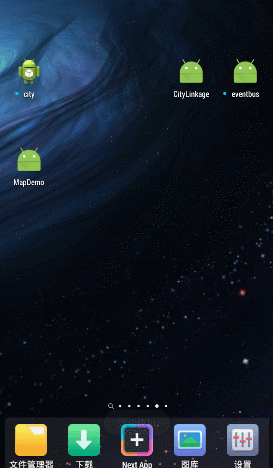




















 622
622











 被折叠的 条评论
为什么被折叠?
被折叠的 条评论
为什么被折叠?








